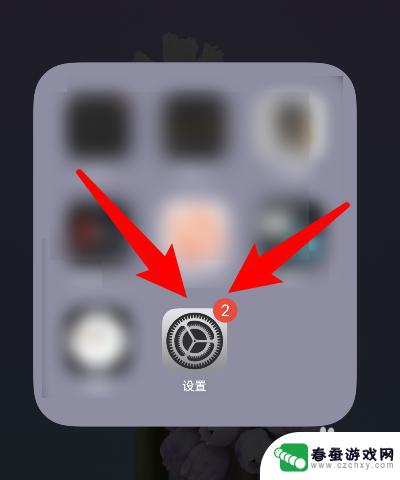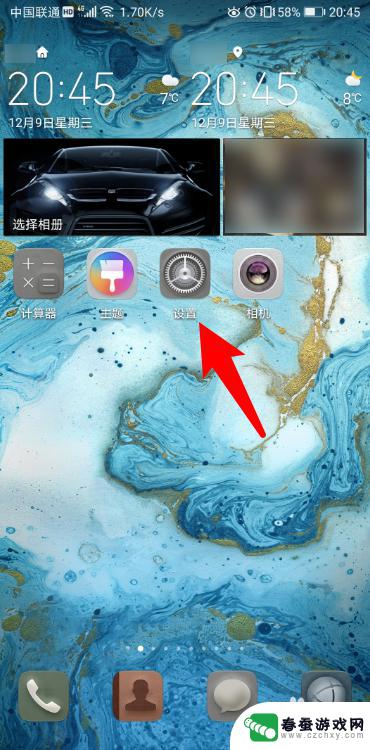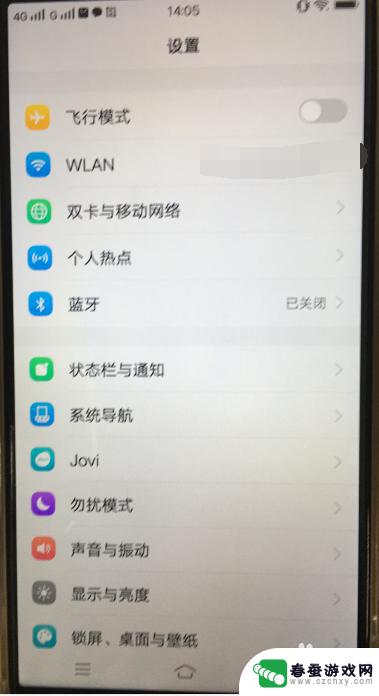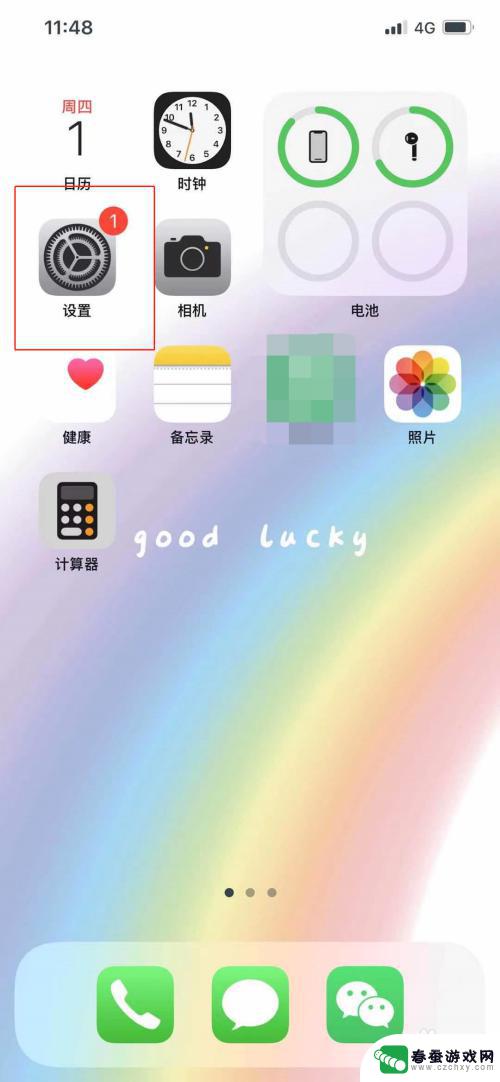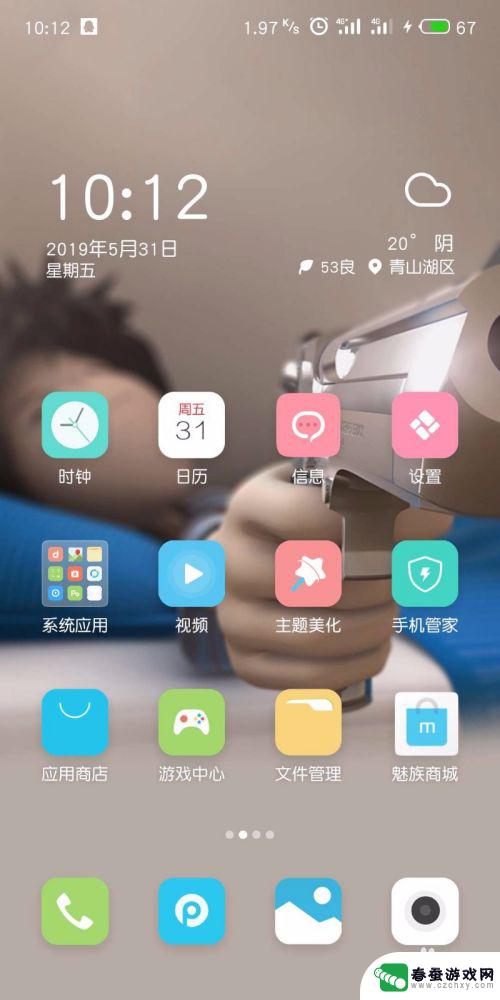苹果手机屏幕怎么滑动切换 苹果手机滑动翻页设置教程
时间:2024-07-26来源:春蚕游戏网
苹果手机是目前市场上最受欢迎的智能手机之一,其操作系统iOS系统也备受用户喜爱,在日常使用中我们经常会遇到需要滑动屏幕来切换页面或翻阅内容的情况。苹果手机的屏幕如何进行滑动切换呢?又该如何设置滑动翻页的功能呢?接下来让我们一起来了解一下苹果手机滑动翻页的设置教程。
苹果手机滑动翻页设置教程
步骤如下:
1.首先打开苹果手机上的设置。
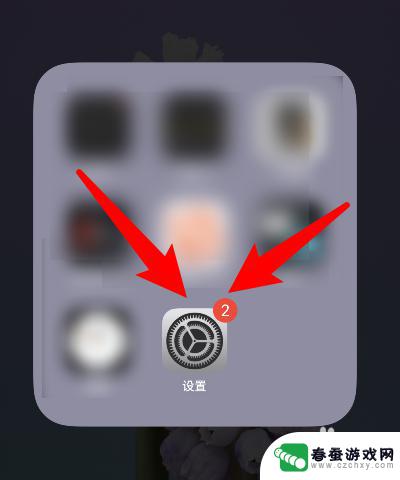
2.然后点击辅助功能。

3.紧接着点击页面里的切换控制。
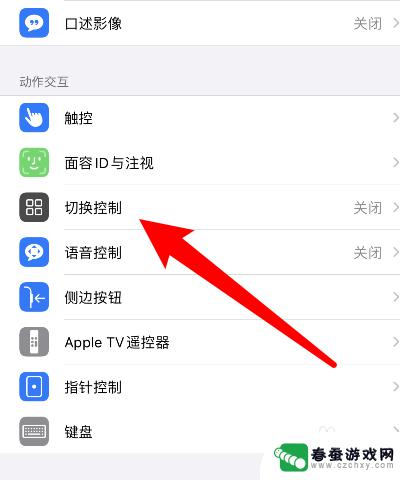
4.随后点击页面里的方案。
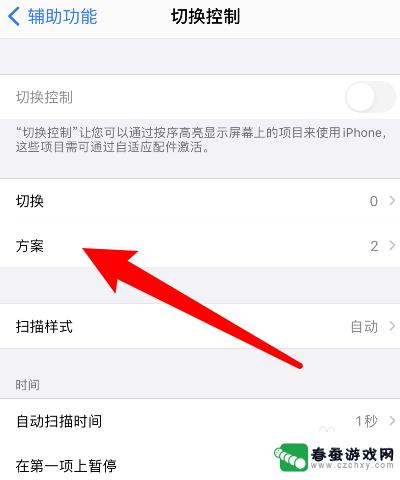
5.下一步点击页面里的翻页。
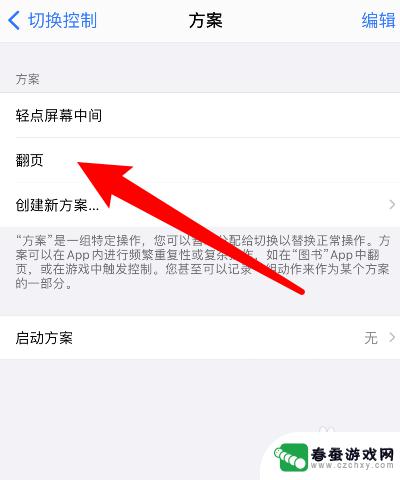
6.最后设置翻页滑动的方向即可。
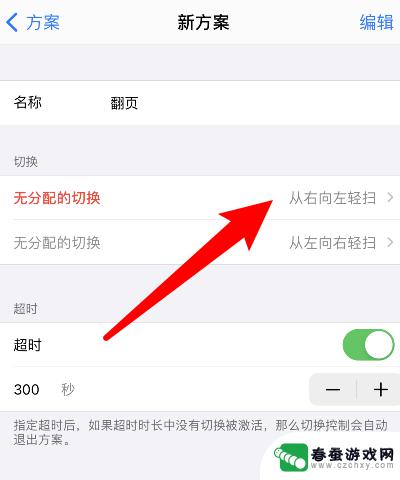
以上是关于如何在苹果手机上滑动切换屏幕的全部内容,如果你遇到了相同情况,可以按照小编的方法来解决。